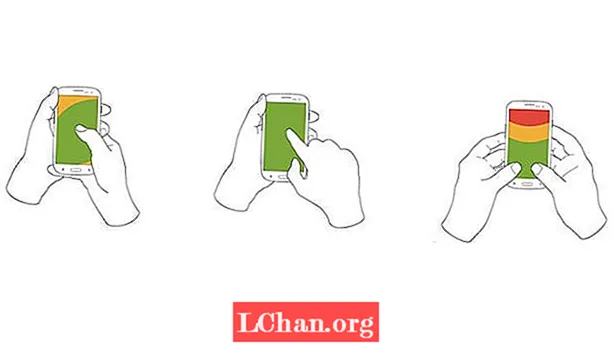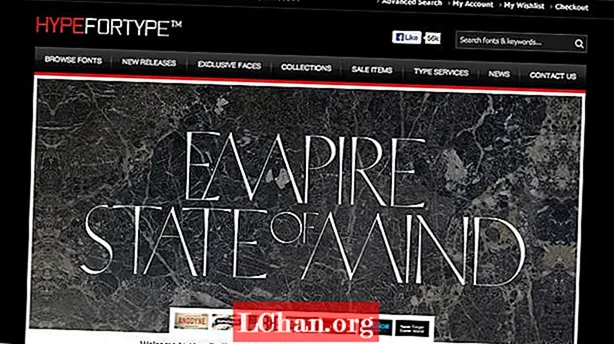Saturs
- 1. risinājums: izmantojiet pirmās atslēgu ķēdes palīdzību, lai labotu atslēgu piekariņu problēmas
- 2. risinājums: atjauniniet pieteikšanās atslēgas ķēdes paroli
- 3. risinājums: manuāli izdzēsiet pieteikšanās atslēgu
- Bonusa padomi: labākā atslēgu piekariņu alternatīva - PassFab iOS paroļu pārvaldnieks
- Kopsavilkums

Pirms ķeramies pie problēmas, noskaidrosim, kas ir identityservicesd mac un kāpēc tas prasa pieteikšanās atslēgu. Identityservicesd ir dēmons vai fona process Mac datorā, kas apstrādā lietotāja konta akreditācijas datus ierīcē, piemēram, iCloud, iMessage, App Store, FaceTime utt. Tas ļauj automātiski pierakstīties dažādos kontos, neievadot konta akreditācijas datus. Šim procesam ir nepieciešama atslēgu ķēdes parole, lai piekļūtu Keychain glabātajām parolēm. Ja tā nesaņem atslēgu ķēdes paroli, tā jums to pieprasīs, izmantojot identityservicesd, kas vēlas izmantot pieteikšanās atslēgu ķēdes uzvedni. Bet, ja tā atkal un atkal prasa paroli, tad ar atslēgu piekariņu kaut kas nav kārtībā. Tātad, šajā rakstā mēs jums pateiksim, kā novērst identityservicesd vēlas izmantot pieteikšanās atslēgu ķēdes kļūdu.
1. risinājums: izmantojiet pirmās atslēgu ķēdes palīdzību, lai labotu atslēgu piekariņu problēmas
Iespējams, ka, iespējams, saskaras ar identityservicesd Mac uzvednes problēmu, jo atslēgas ķēdes piekļuvē ir bojātas saglabātās paroles. Tas ir viens no iemesliem, kāpēc identityservicesd lūdz atkal un atkal ievadīt pieteikšanās atslēgas ķēdes paroli. Tātad, lai atrisinātu problēmu, vispirms ir jānovērš korekcija piekļuvē Keychain, izmantojot pirmās palīdzības utilītu piekļuvē Keychain. Izpildiet tālāk norādītās darbības, lai uzzinātu, kā novērst atslēgas ķēdes piekļuves kļūdu, izmantojot Pirmās palīdzības sniegšanu Keychain Access
- 1. solis: Sākumā palaidiet Piekļuves ķēdes piekļuvi no mapes Applications> Utilities.
2. solis: Pēc tam izvēlnes joslā, kas atrodas loga Atslēgu piekariņš augšdaļā, atlasiet opciju Pirmās palīdzības atslēga.

- 3. solis: ievadiet savu lietotājvārdu un paroli un pēc tam atlasiet Pārbaudīt un noklikšķiniet uz Sākt, lai meklētu korupciju.
4. solis: Ja tiek konstatēta korupcija, atlasiet opciju Labot un pēc tam vēlreiz noklikšķiniet uz Sākt, lai sāktu labot korumpētos ierakstus piekļuves atslēgas ķēdē.

2. risinājums: atjauniniet pieteikšanās atslēgas ķēdes paroli
Piekļuve atslēgas ķēdei izmanto pieteikšanās atslēgas ķēdes paroli, lai autentificētu piekļuves pieprasījumus no dažādiem pakalpojumiem un lietotnēm, piemēram, Identityservicesd. Pieteikšanās atslēgas ķēdes parole pēc noklusējuma ir tāda pati kā lietotāja konta pieteikšanās parole, un tā tiek izveidota, pirmo reizi iestatot Mac. Bet, ja vēlāk maināt lietotāja konta pieteikšanās paroli, pretējā gadījumā jums arī jāatjaunina pieteikšanās atslēgu ķēdes parole. Piekļuve atslēgu piekariņam turpinās izmantot veco paroli, un jūs turpināsiet saņemt identifikācijas pakalpojumus un vēlaties izmantot pieteikšanās atslēgu ķēdes uzvedni. Tātad, lai atrisinātu problēmu, jums jāatjaunina pieteikšanās atslēgu ķēdes parole un jāpadara tā pati kā lietotāja konta pieteikšanās parole. Ja nezināt, kā atjaunināt pieteikšanās atslēgu ķēdes paroli, rīkojieties šādi:
- 1. solis: Vispirms palaidiet lietotni Keychain Access no lietojumprogrammas mapes> utilītas vai izmantojot prožektoru meklēšanu.
- 2. solis: lodziņā Piekļuves ķēdes piekļuve kreisajā rūtī norādītajā Atslēgu piekariņu sarakstā atlasiet “Pieteikties”.
- 3. solis: Tagad loga augšdaļā esošajā izvēlnē noklikšķiniet uz Rediģēt.
4. solis: Pēc tam no parādītajām opcijām noklikšķiniet uz Mainīt paroli pieteikšanās atslēgas ķēdei.

- 5. solis: sadaļā “Pašreizējā parole” ievadiet iepriekšējo lietotāja konta paroli, kas būtu tāda pati kā pieteikšanās atslēgas ķēdes parole.
- 6. solis: Pēc tam laukā Jauna parole un pārbaudiet ievadiet jauno pieteikšanās paroli un pēc tam noklikšķiniet uz Labi. Pieteikšanās atslēgu ķēdes parole tiks mainīta, lai tā atbilstu lietotāja pieteikšanās parolei.
3. risinājums: manuāli izdzēsiet pieteikšanās atslēgu
Ja jūs joprojām sastopaties ar kļūdu identityservicesd pat pēc atslēgu piekariņas piekļuves nomaiņas vai pieteikšanās atslēgas ķēdes paroles atjaunināšanas vai ja nevarat mainīt pieteikšanās atslēgas ķēdes paroli, tad vienīgā iespēja ir manuāli izdzēst pieteikšanās atslēgu ķēdi un pēc tam izveidot jaunu pieteikšanās atslēgu piekariņš. Lai uzzinātu, kā izlabot identitāteservicesd vēlas izmantot pieteikšanās atslēgas ķēdes kļūdu, izdzēšot pieteikšanās atslēgu ķēdi, rīkojieties šādi:
- 1. solis: Noklikšķiniet uz GO izvēlnes Apple Finder un turiet nospiestu taustiņu ALT, lai parādītu slēpto opciju “Library”.
- 2. solis: turot nospiestu taustiņu ALT, noklikšķiniet uz bibliotēkas opcijas, un tajā tiks parādītas atbilstošās opcijas.
3. solis: Tagad dodieties uz opciju “Atslēgu piekariņi”, un tajā tiks parādīta pieteikšanās atslēga.

- 4. darbība: izdzēsiet pieteikšanās atslēgu ķēdi vai pārvietojiet to uz citu vietu, piemēram, ārējo disku, un restartējiet sistēmu.
- 5. solis: Tagad tas parādīs uzvedni atslēgu ķēde nav atrasta. Noklikšķiniet uz Izveidot jaunu pieteikšanās atslēgu piekariņu iespēju.
6. darbība: ievadiet savu pieteikšanās paroli un pēc tam noklikšķiniet uz Labi, lai pabeigtu procesu.

- 1. solis: Vispirms lejupielādējiet PassFab iOS Password Manager savā datorā un pēc tam instalējiet to.
- 2. solis: pēc instalēšanas palaidiet programmu un pēc tam pievienojiet iOS ierīci datoram, izmantojot USB kabeli.
3. solis: Kad PassFab iOS Password Manager atklāj jūsu ierīci, noklikšķiniet uz pogas Sākt skenēšanu.

4. solis: Kad skenēšana ir pabeigta, dodieties uz cilni WiFi konts jaunajā logā, lai skatītu visas iOS ierīcē saglabātās WiFi paroles.

Bonusa padomi: labākā atslēgu piekariņu alternatīva - PassFab iOS paroļu pārvaldnieks
Vai vēlaties pievienot jaunu ierīci savam Wi-Fi tīklam, bet aizmirsāt tās paroli? Vai esat iepriekš savienojis savu iPhone vai iPad ar WiFi tīklu? Ja esat iespējojis iCloud Keychain, jūsu WiFi parole tiks sinhronizēta ar Mac vai no iPhone uz iPhone. Bet jūs nevarēsiet atgūt paroli no atslēgu piekariņa, jo tie ir šifrētā veidā atslēgas ķēdes failā un jūs nevarat lasīt faila saturu.
Ja vēlaties uzzināt WiFi paroli, varat izmantot PassFab iOS Password Manager, lai izgūtu paroli no iOS ierīces. PassFab iOS Password Manager ir lieliska programma, kas ļauj izgūt visu veidu iPhone un iPad saglabātos lietotāja kontus un paroles, piemēram, pasta kontus, WhatsApp, Apple ID un WiFi paroli. Vai vēlaties uzzināt, kā iPhone vai iPad apskatīt saglabāto WiFi paroli? Veiciet tālāk norādītās darbības -
Kopsavilkums
Tas ir ļoti nepatīkami, kad identityservicesd aicina pēc dažām minūtēm atkal un atkal ievadīt pieteikšanās atslēgas ķēdes paroli. Tas ne tikai tērē laiku, bet arī traucē jūsu uzmanību tam, ko jūs darījāt. Ja arī jūs ciešat no vienas un tās pašas problēmas, tad mēs ceram, ka rakstā sniegtie risinājumi identitāteservicesd labošanai vēlas izmantot pieteikšanās atslēgu ķēdi palīdzēs jums apturēt kaitinošās uzvednes. Turklāt, ja esat aizmirsis WiFi paroli, iesakām izmantot PassFab iOS Password Manager, lai izgūtu WiFi paroli no sava iPhone vai iPad.